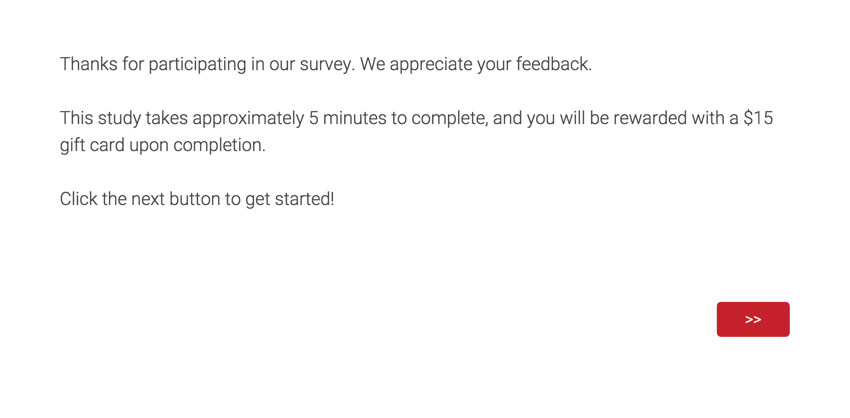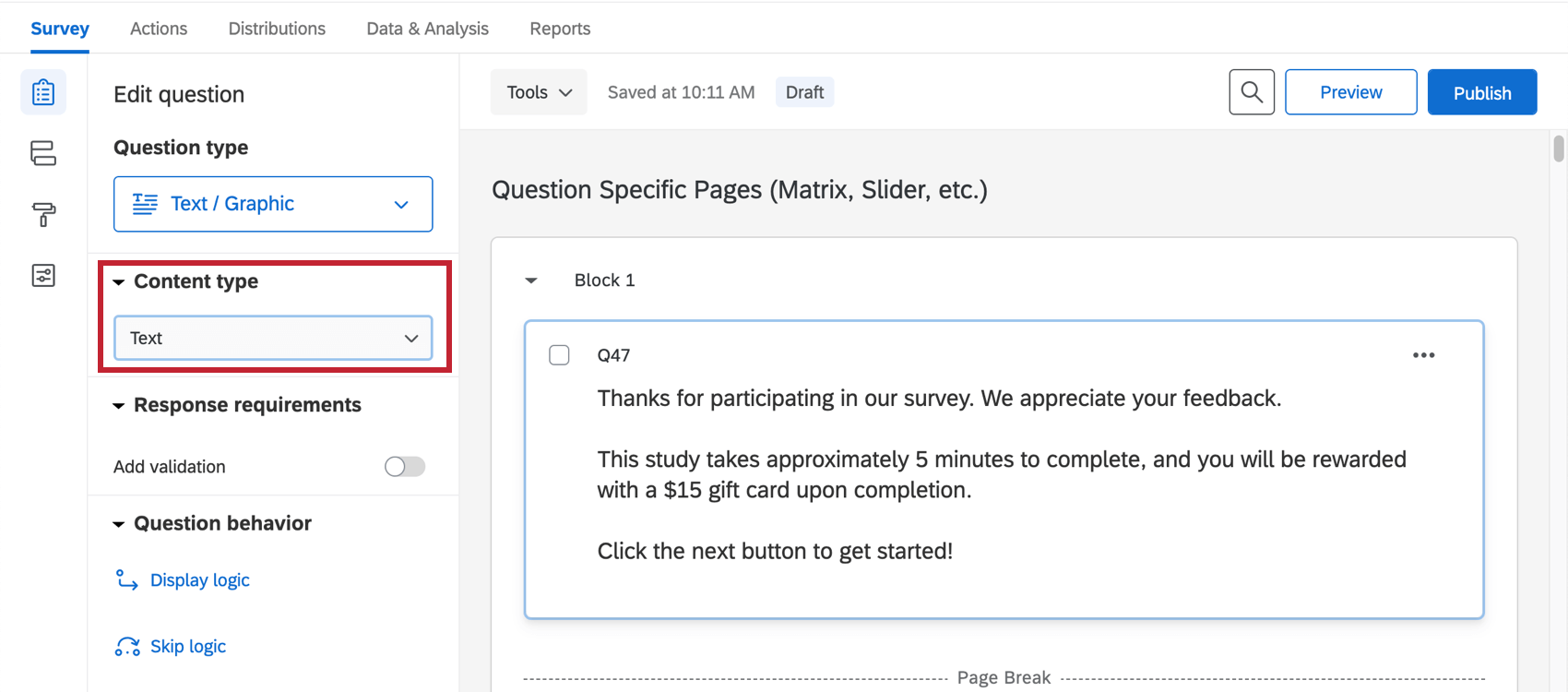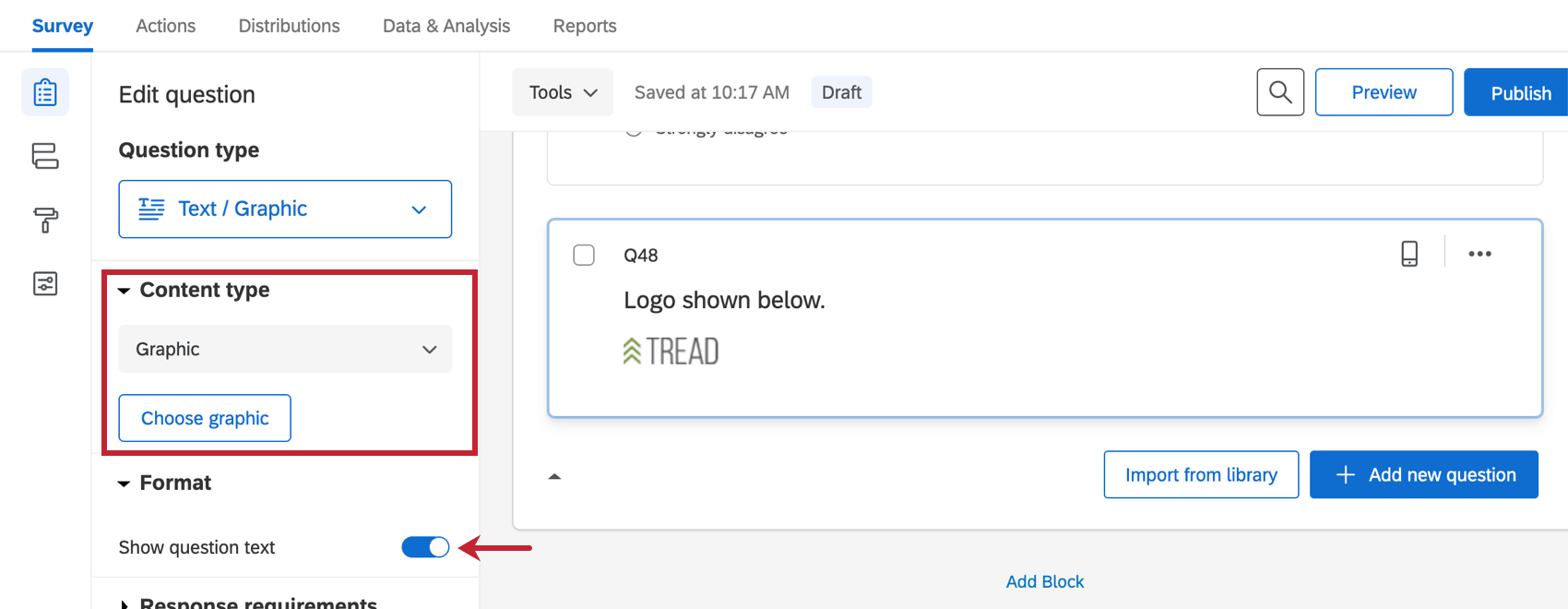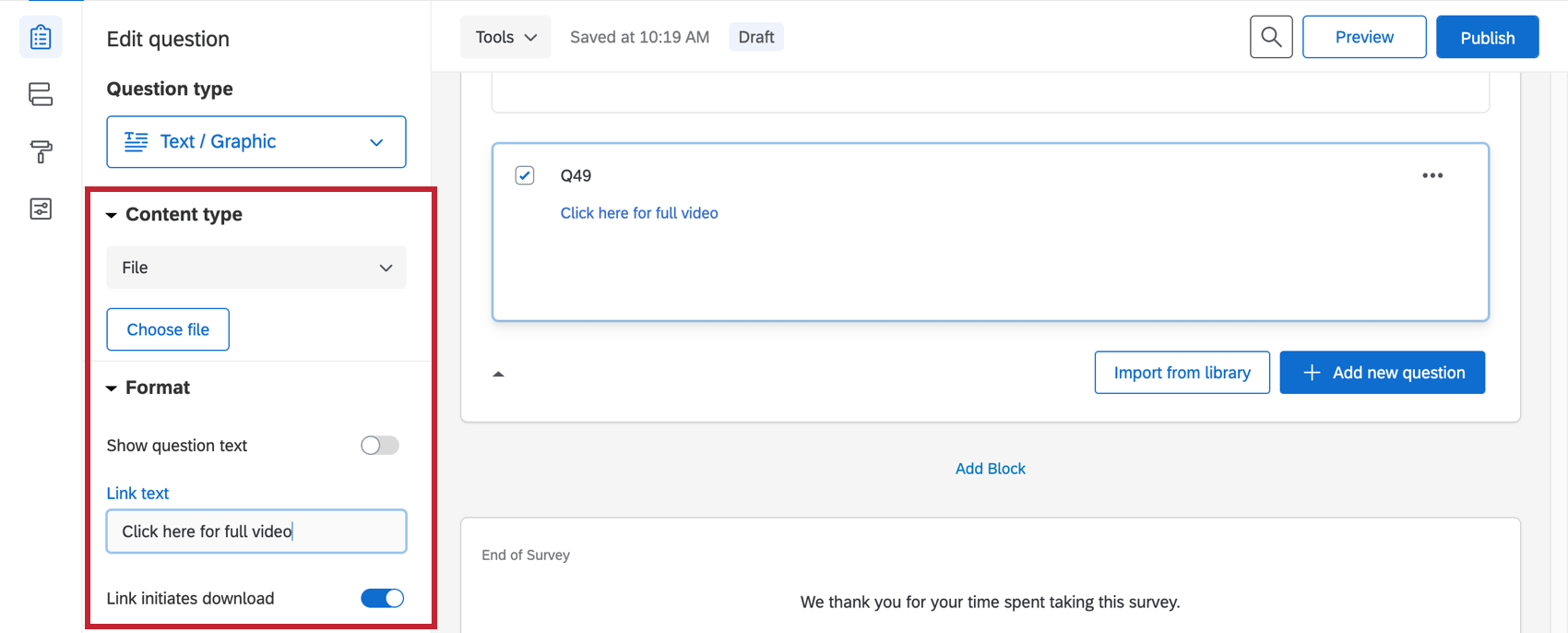Text-/Grafikfrage
Über Text-/Grafikfragen
Mit dem Text/Grafik können Sie Ihrer Umfrage Inhalte hinzufügen, ohne eine Frage stellen zu müssen. Dieser Fragetyp kann als Einführung in die Umfrage oder als Anleitung für einen bestimmten Abschnitt verwendet werden. Sie können diese Frage auch verwenden, um Ihrer Umfrage eigenständige Bilder hinzuzufügen.
Inhaltstyp
Es gibt 3 Variationen der Text/Grafik: Text, Grafik und Datei. Diese Variationen finden Sie unter Inhaltstyp im Fragenbearbeitungsbereich links neben der Frage.
Text
Die Variation „Text“ eignet sich am besten für Anweisungen oder andere schriftliche Informationen, die den Teilnehmern angezeigt werden sollen (z. B. ein Haftungsausschluss oder eine Danksagung zu Beginn einer Studie).
Grafik
Mit dem Inhaltstyp „Grafik“ können Sie ein eigenständiges Bild in Ihre Umfrage einfügen. Klicken Sie auf Grafik auswählen, um ein Bild aus Ihrer Qualtrics Bibliothek auszuwählen. Sie können bei Bedarf ein neues Bild von Ihrem Computer oder eine URL hochladen.
Qualtrics akzeptiert die meisten Bilddateitypen, wir empfehlen jedoch, Bilder im PNG-Format statt im JPG-Format zu speichern.
Sie können Ihrer Grafik auch Text hinzufügen, indem Sie Fragetext anzeigen .
Datei
Die Variation „Datei“ ermöglicht Ihnen die Bereitstellung einer Datei, die Teilnehmer auf ihre Computer herunterladen können. Suchen Sie zusätzlich zur Auswahl der Datei nach Optionen im Fragenbearbeitungsbereich, um Fragetext anzuzeigen, den Linktext zu ändern oder die Datei so einzustellen, dass sie heruntergeladen (anstatt einfach geöffnet) wird, wenn sie ausgewählt ist.